Vaikeprogrammid Windows 10
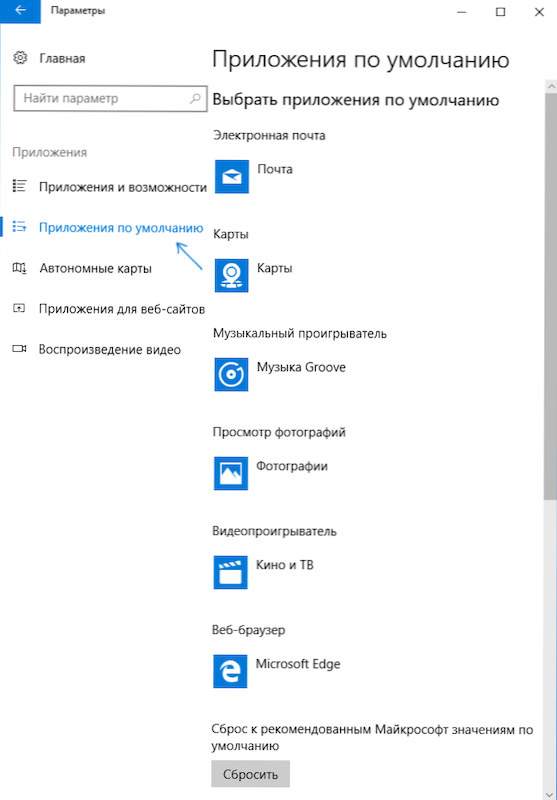
- 2198
- 155
- Dr. Aubrey Bogisich
Vaikeprogrammid Windows 10 -s, nagu OS -i eelmistes versioonides - need programmid, mis käivitatakse automaatselt, kui avate teatud tüüpi faile, linke ja muid elemente - t.e. Need programmid, mida võrreldakse seda tüüpi failidega nende avamise peamisteks (näiteks avate JPG -faili ja avate automaatselt rakenduse "fotod").
Mõnel juhul võib olla vajalik vaikeprogrammide muutmine: enamasti brauser, kuid mõnikord võib see olla kasulik ja vajalik muude programmide jaoks. Üldiselt pole see keeruline, kuid mõnikord võivad tekkida probleemid, kui peate installima vaikeprogrammi kaasaskantavate kaupa. Windows 10 vaikeprogrammide ja rakenduste installimismeetodid ja muudatused ning neid käsitletakse selles juhises.
Vaikerakenduste installimine Windows 10 parameetrites
Peamine liides programmide installimiseks vaikimisi Windows 10 asub "parameetrite" vastavas jaotises, mida saab avada, vajutades menüüs Start ikooni või kasutades kuuma klahve+I I I.
Parameetrid sisaldavad vaikimisi rakenduste seadmiseks mitmeid võimalusi.
Põhiprogrammide seadistamine vaikimisi
Peamine (Microsofti sõnul) vaikerakendus anti eraldi välja - see on brauser, e -posti rakendus, kaardid, fotovaataja, video- ja muusikapleier. Nende konfigureerimiseks (näiteks vaikebrauseri muutmiseks) järgige järgmisi samme.
- Minge parameetritele - rakendused - vaikerakendused.
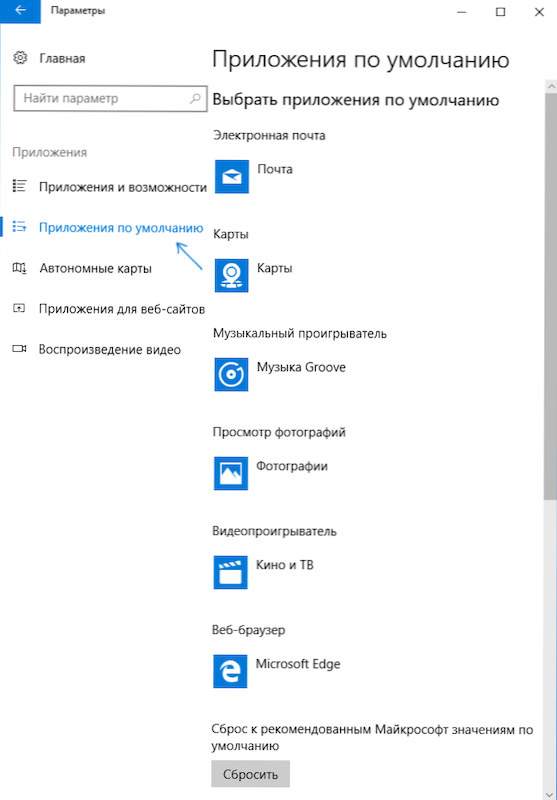
- Klõpsake rakendust, mida tuleb muuta (näiteks vaikimisi brauseri muutmiseks klõpsake jaotises "Veebibrauser" rakendusel).
- Valige loendist vaikeprogramm.
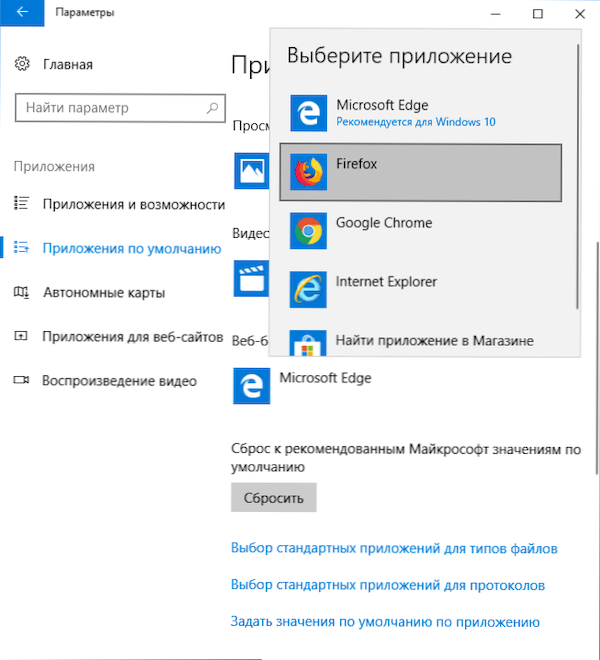
Toimingud on selle kohta lõpule viidud ja valitud ülesande uus standardprogramm installitakse Windows 10 -sse.
Kuid muudatust ei nõuta alati ainult määratletud tüüpide tüüpide jaoks.
Kuidas muuta failitüüpide ja protokollide vaikeprogramme
Parameetrite vaikerakenduste loendi all näete kolme linki - “Failitüüpide standardrakenduste valimine”, “Protokollide standardrakenduste valimine” ja „Vaikeväärtused seadista”. Esiteks kaaluge kahte esimest.
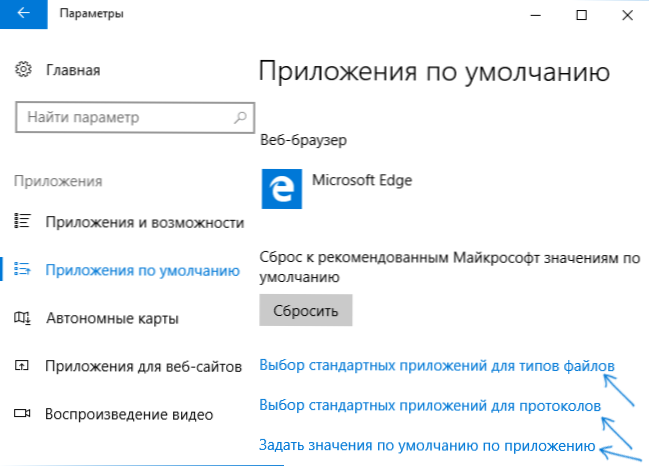
Kui vajate teatud tüüpi faile (määratud laiendiga failid), avage konkreetne programm, kasutage "failitüüpide standardrakenduste valimist". Sarnaselt seatakse üksuses "Protokollide jaoks" vaikerakendused eri tüüpi linkide jaoks.
Näiteks vajame, et videofaile teatud vormingus ei avada rakendus “Kino ja teler”, vaid teine mängija:
- Me pöördume failitüüpide standardrakenduste seadmisele.
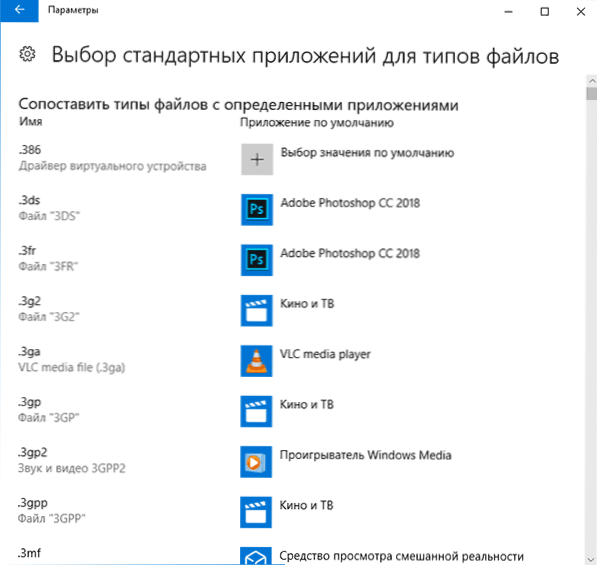
- Loendist leiame soovitud laienduse ja klõpsake läheduses asuval rakendusel.
- Vajaliku rakenduse valimine.
Sarnaselt protokollide jaoks (peamised protokollid: mailto - e -posti lingid, callTo - lingid telefoninumbritele, söödale ja söötadele - lingid RSS -i, HTTP ja HTTPS -i linke saitidele). Näiteks kui on vaja, et Microsoft Edge ei avaks kõiki linke saitidele, vaid mõne teise brauseri abil, installime selle HTTP ja HTTPS -i protokollide jaoks (kuigi see on lihtsam ja õigemini installitud lihtsalt vaike -brauserina nagu eelmisel meetod).
Programmi võrdlus toetatud failitüüpidega
Mõnikord saab Windows 10 -sse programmi installimisel automaatselt mõne tüüpi failide vaikeprogramm, kuid ülejäänud jaoks (mida saab ka selles programmis avada) sätted jäävad süsteemseks.
Juhtudel, kui peate selle programmi "üle kandma", ja ülejäänud tüübid, mida see toetab, saate:
- Avage punkt "Seadke vaikeväärtused rakenduse järgi".
- Valige õige rakendus.
- Kuvatakse igat tüüpi failide loend, mida see rakendus toetab, kuid mõnda neist ei seostata sellega. Vajadusel saate seda muuta.
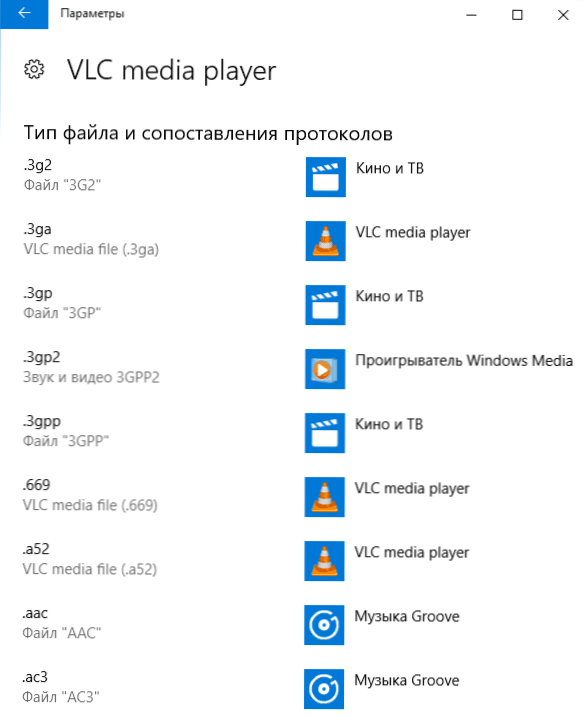
Installimine Vaikimisi kaasaskantav programm
Parameetrite rakenduste valiku loendis ei kuvata neid programme, mis ei vaja arvutisse installimist.
Seda saab siiski lihtsalt fikseerida:
- Valige tüübi fail, mis tuleb vajalikus programmis vaikimisi avada.
- Klõpsake seda hiire parema nupuga ja valige kontekstimenüüs „Avage” - “Valige teine rakendus” ja seejärel “Veel rakendusi”.
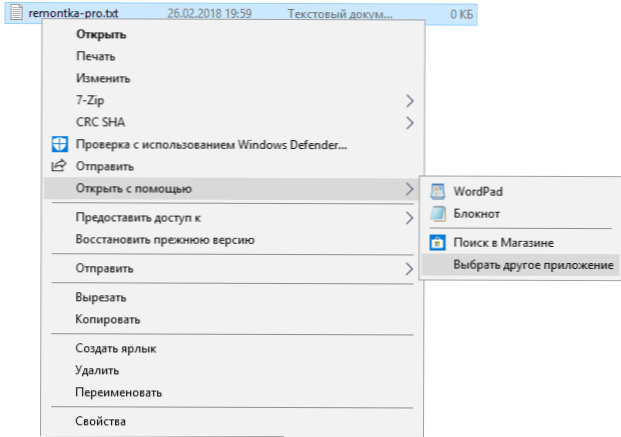
- Klõpsake loendi allosas nuppu "Leidke selles arvutis teine rakendus" ja märkige vajaliku programmi tee.
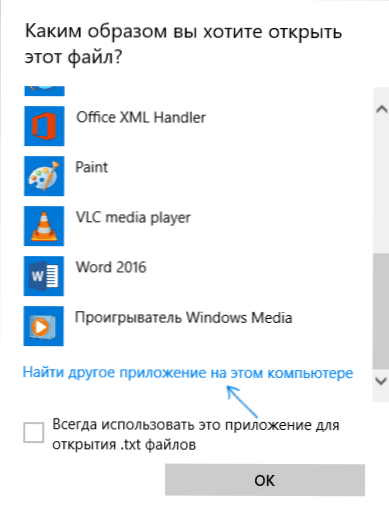
Fail avatakse määratud programmis ja tulevikus kuvatakse see seda tüüpi failide vaikerakenduse parameetrite loendites ja loendis "Avatud kasutamine", kus on võimalik märgi seadistada "kasutage seda alati Rakendus avamiseks ... ", mis muudab programmi ka vaikimisi kasutatavaks.
Failitüüpide vaikeprogrammi seatud käskude stringi abil
Viis on seadistada vaikeprogrammid, et avada teatud tüüpi fail, kasutades Windows 10 käsurida. Protseduur on järgmine:
- Käivitage käsurida administraatori nimel (vt. Kuidas avada Windows 10 käsurida).
- Kui soovitud failitüüp on süsteemis juba registreeritud, sisestage käsk Kaastöötaja .pikendus (Laiendile viidatakse registreeritud tüüpi faili laiendile, vt. Ekraanipilt edasi) ja pidage meeles sellele vastavat faili tüüp (ekraanipildis - txtfile).
- Kui soovitud laiendit pole süsteemis registreeritud, sisestage käsk Kaastöötaja .Laiendamine = type_fila (Faili tüüp on näidatud ühes sõnas, CM. ekraanipildis).
- Sisestage käsk
ftype type_fila = "way_k_ programm" %1
ja klõpsake nuppu Sisestage, et tulevikus see fail avaneks määratud programmiga.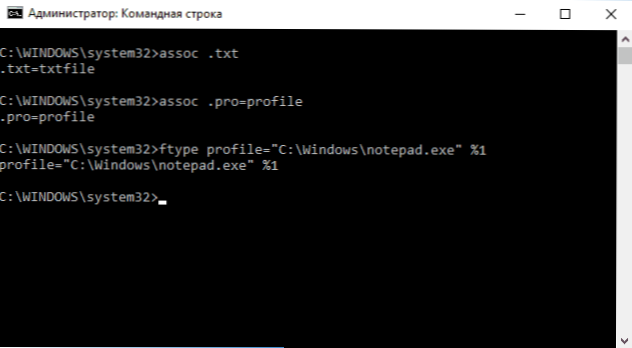
Lisainformatsioon
Ja mõni lisateave, mis võib olla kasulik programmi vaikimisi installimise kontekstis Windows 10.
- Vaikerakenduse parameetrite lehel on nupp „Lähtestamine”, mis võib aidata, kui olete midagi valesti seadnud ja vajalik programm ei avada faile.
- Windows 10 varajastes versioonides olid vaikeseaded saadaval ka juhtpaneelil. Praegusel ajal jääb üksus „vaikeprogrammi”, kuid kõik juhtpaneelides avatud sätted avavad automaatselt parameetrite vastava jaotise. Sellegipoolest on olemas viis vana liidese avamiseks - vajutage Win+R klahve ja sisestage üks järgmistest käskudest
Juhtimine /nimi Microsoft.Defaultprogrammid /leht lehtfileassoc
Juhtimine /nimi Microsoft.Defaultprogrammid /leht pagedfaultProgramm
Saate lugeda, kuidas kasutada vaikeprogrammide sädete vana liidest eraldi juhistes Windows 10 Files Association jaoks. - Ja viimane: ülalkirjeldatud meetod, vaikimisi kasutatavate kaasaskantavate rakenduste installimine pole alati mugav: näiteks kui me räägime brauserist, siis tuleb seda võrrelda mitte ainult failitüüpide, vaid ka protokollide ja protokollidega ja ka protokollidega. Muud elemendid. Tavaliselt peate sellistes olukordades kasutama registritoimetajat ja muutma rakendustega kaasaskantavaid teid (või näitama omaenda) HKEY_CURRENT_USER \ tarkvara \ klassides ja mitte ainult, vaid see, kuid võib -olla ületab see praeguse teema teema juhendamine.
- « Kaugfotode taastamine Androidil Diskdigendis
- Veenduge, et fail oleks Windows 10 -s NTFS -i mahus - kuidas seda parandada »

